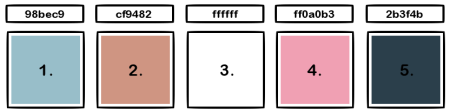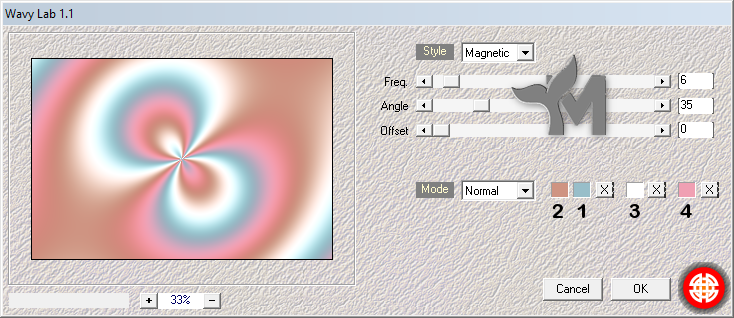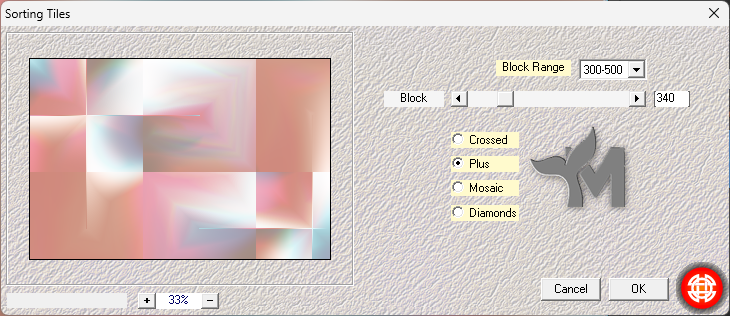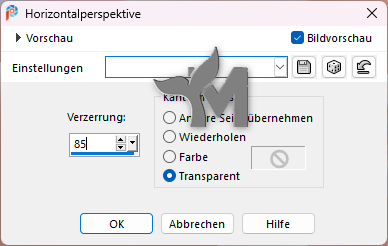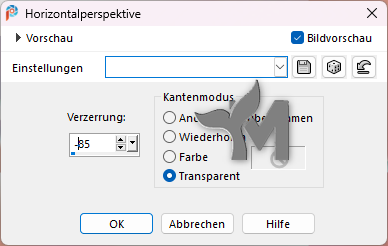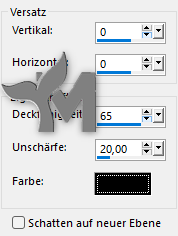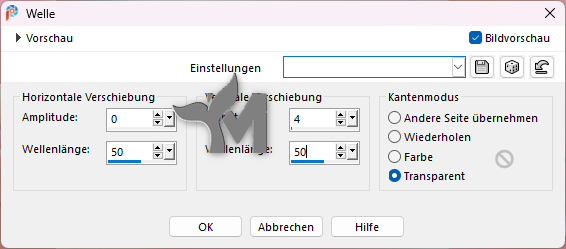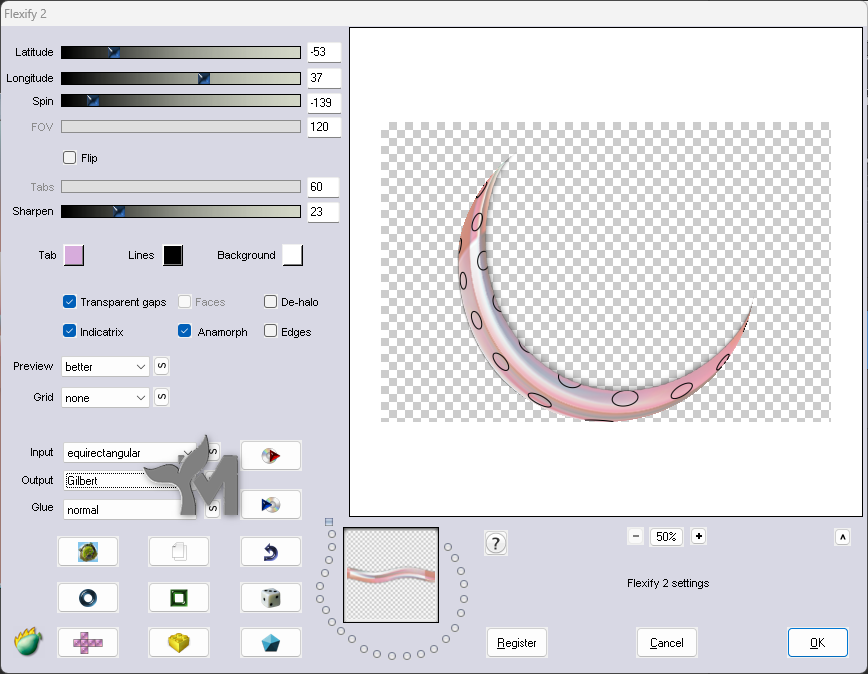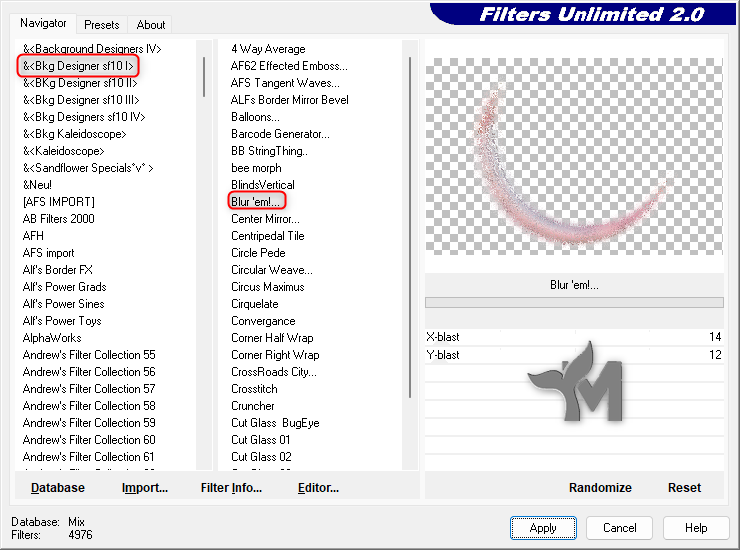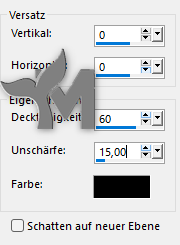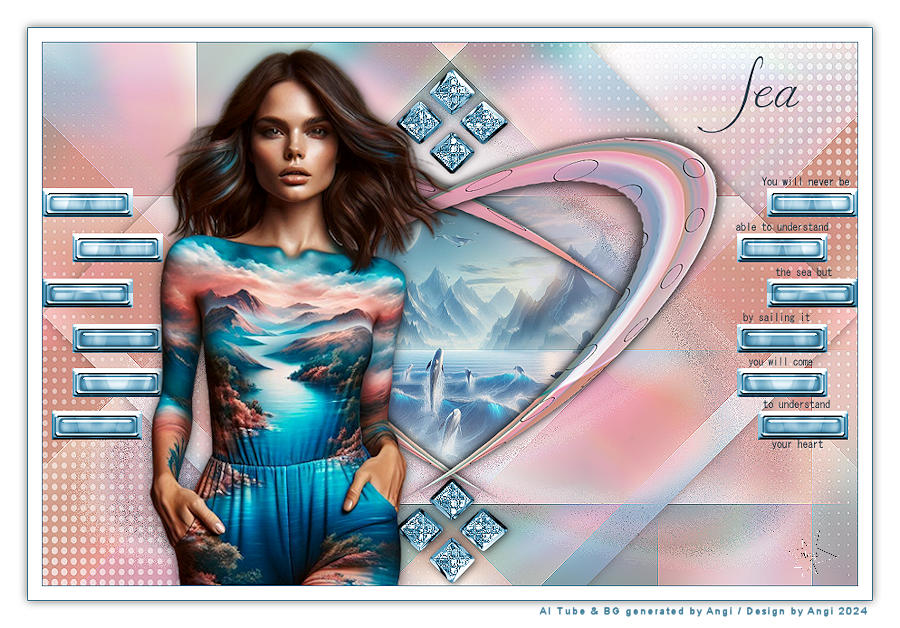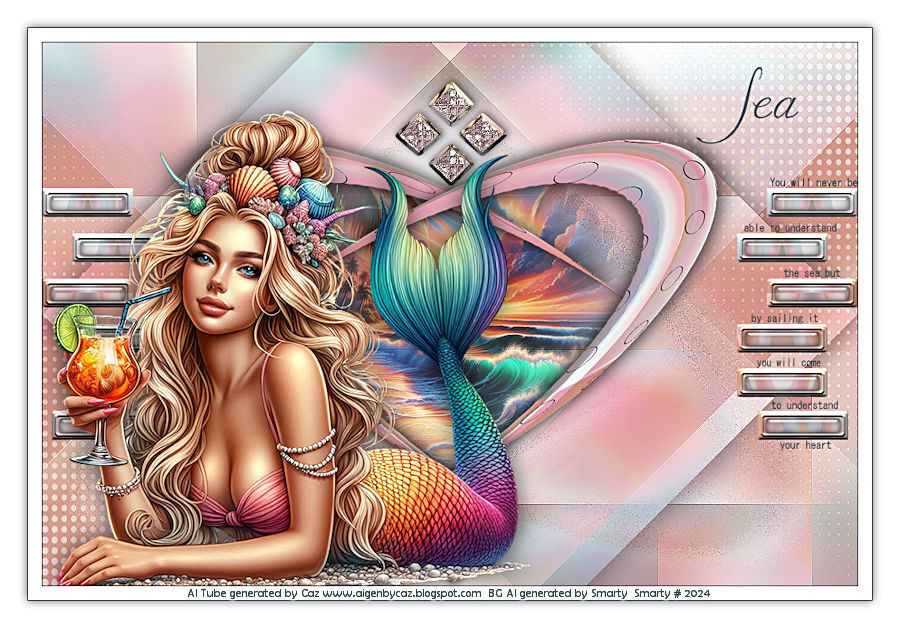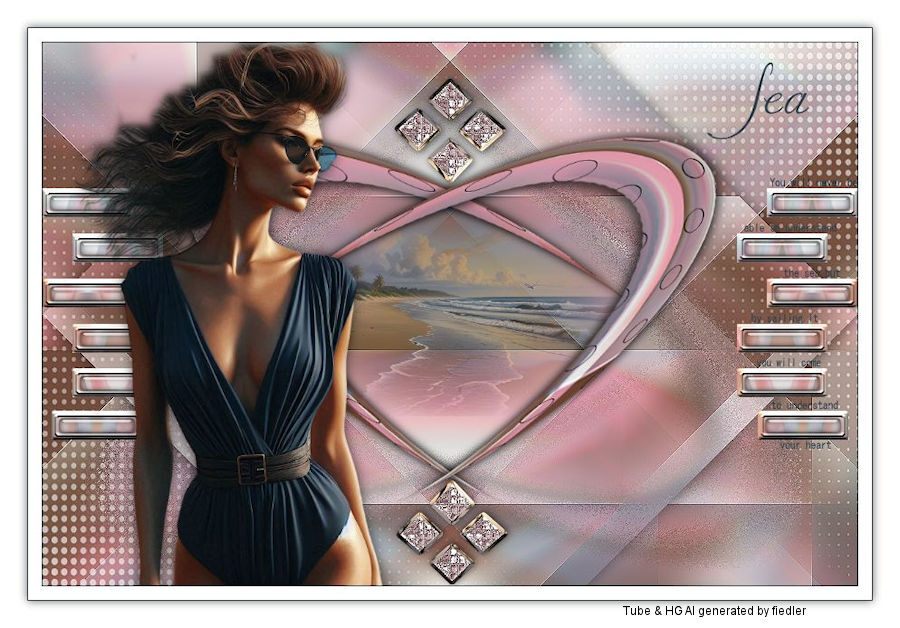© by Mermaid 27.06.2024
Ich habe die Erlaubnis von Lady Valella
Ihre italienischen Tutorials ins Deutsche zu übersetzen,
das Originaltutorial findest Du hier:
Ich möchte Euch bitten dieses Tutorial nicht zu kopieren
oder als Euer eigenes auszugeben.
Dieses Tutorial wurde von mir mit PSP 2020 erstellt, ist aber mit jeder anderen Version bastelbar.
Ich möchte noch darauf hinweisen das ich zum spiegeln
die Scripte von Inge-Lore benutze. Alle Tutorials die Du auf meinem Blog findest,
werden hier getestet und registriert:

Erklärung der im Tut verwendeten Abkürzungen:
entf = Löschtaste
FB = Farbe
FU = Filters Unlimited 2.0
FV = Farbverlauf
HGF = Hintergrundfarbe
HGB = Hintergrundbild
VGF = Vordergrundfarbe
WZ = Wasserzeichen
Sea
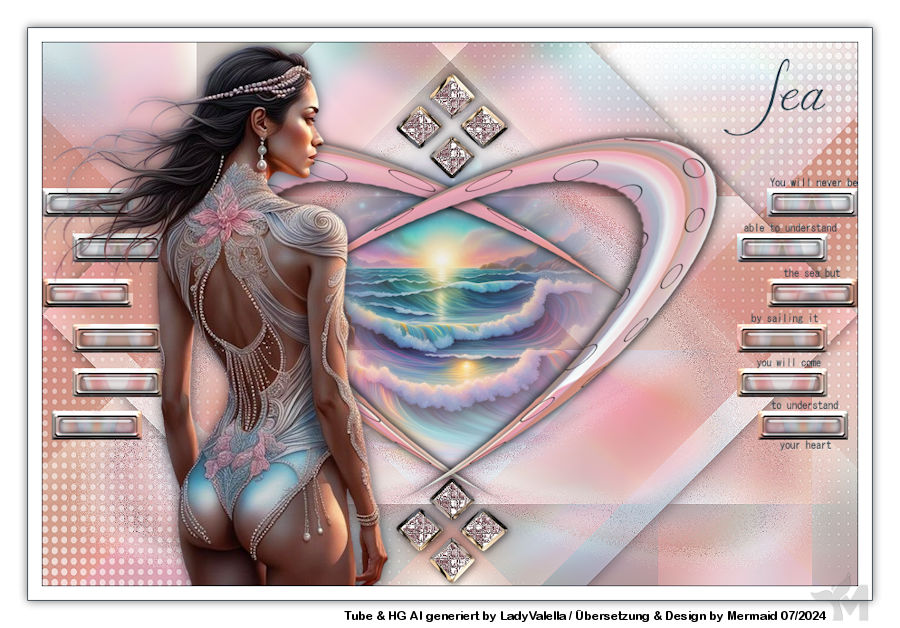
Du brauchst eine Personentube und ein Hintergrundbild,
meine Tube und das HGB wurden von Lady Valella KI generiert.
Verwendest du andere Farben/Tuben spiele mit dem
Mischmodus und der Deckkraft
Hast Du alles ... fangen wir an
Objekte – Ausrichten – Leinwandmitte
3.
Ebene duplizieren
Effekte – FU – &<Bkg Designer sf10 I> – Blur ‚em!… – Standard
Ebenen – Anordnen – Nach unten verschieben
4.
Stelle dich auf die oberste Ebene (Kopie von Raster 1)
Effekte – 3D Effekte – Schlagschatten
Werte stehen noch
Einstellen – Schärfe – Scharfzeichnen
Effekte – Geometrieeffekte – Parallelogramm
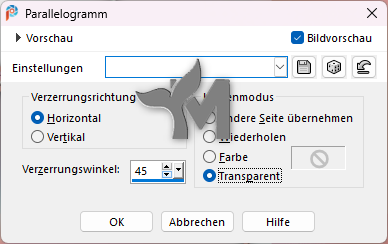
Effekte – 3D Effekte – Schlagschatten
Werte stehen noch
Ebene duplizieren – Vertikal spiegeln
Ebenen – Zusammenführen – nach unten zusammenfassen
Bild – Horizontal spiegeln
Du hast jetzt ein herzförmiges Objekt
Objekte – Ausrichten – Leinwandmitte
5.
Stelle die Ebene unsichtbar indem du auf das Auge in der Ebenen Palette klickst
Stelle dich auf die unterste Ebene
Ebenen – Zusammenführen – Sichtbare zusammenfassen
Ebene duplizieren
Effekte – Geometrieeffekte – Parallelogramm
Gleiche Werte wie zuvor
Effekte – 3D Effekte – Schlagschatten
Werte stehen noch
Wiederhole den Schatten noch ein zweites Mal
Ebene duplizieren – Vertikal spiegeln
Senke die Deckkraft der Ebene auf 50%
Ebenen – Zusammenführen – Sichtbare zusammenfassen
Einstellen – Schärfe – Scharfzeichnen
6.
Ebenen – Neue Rasterebene
Fülle die Ebene mit Weiß
Ebenen – Neue Maskenebene – Aus Bild
Lade „NarahsMasks_1604“
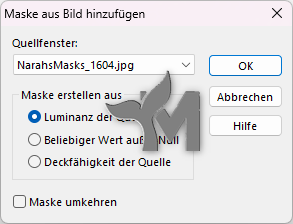
Ebenen – Zusammenführen – Gruppe zusammenfassen
Einstellen – Schärfe – Scharfzeichnen
7.
Öffne „2106-MP(A.I.@LValella24)“
oder dein eigenes misted HGB
Bearbeiten – Kopieren – Als neue Ebene einfügen
Entferne das Wasserzeichen
Objekte – Ausrichten – Leinwandmitte
Senke die Deckkraft der Ebene auf 80%
8.
Stelle dich auf die oberste Ebene (Kopie von Raster 1)
Aktiviere sie, indem du das Auge wieder öffnest
Bild – Größe ändern 75%
Alle Ebenen deaktiviert
Ebenen – Zusammenführen – Sichtbare zusammenfassen
Öffne „1-g_diszek_170“
Bearbeiten – Kopieren – Als neue Ebene einfügen
Aktiviere das Objektauswahlwerkzeug (K)
übernimm folgende Werte
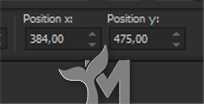
Zum Abwählen drücke die Taste „M“ deiner Tastatur
Ebene duplizieren – Horizontal spiegeln
Schiebe die Tube näher zu dem Herzen
(Siehe mein Bild)
Öffne „decoro2“
Bearbeiten – Kopieren – Als neue Ebene einfügen
(Du kannst die Deko nach deinen Farben umfärben)
Objekte – Ausrichten – Rechts
Ebene duplizieren – Vertikal spiegeln
9.
Öffne „frase1“
Bearbeiten – Kopieren – Als neue Ebene einfügen
Objekte – Ausrrichten – Rechts
Der Text sollte über den Kästchen sitzen
Öffne „2180-TD(A.I.@LValella24)“
oder deine eigene Tube
Bearbeiten – Kopieren – Als neue Ebene einfügen
Entferne das Wasserzeichen
Schiebe die Tube nach links
Siehe mein Bild
Effekte – 3D Effekte – Schlagschatten
Werte stehen noch
Öfffne „titoloSea“
Schiebe ihn an eine Stelle nach deinem Geschmack
Setze jetzt das Copyright deiner Haupttube
und dein WZ auf dein Bild. Bei Kauftuben achte bitte immer darauf
das ein Text oder eine Wordart mit auf deinem Bild ist.
Ebenen – Zusammenführen – Alle zusammenfassen
Ändere die Größe auf 900px für mich
Jetzt kannst du dein Bild als JPG abspeichern
Fertig
Jetzt ist es geschafft und ich hoffe es
hat dir Spaß gemacht. Wenn du möchtest kannst du mir dein fertiges Bild
schicken, ich werde es dann hier unter
dem Tutorial veröffentlichen.
Achte aber bitte auf das richtige Copyright
Ich würde mich auch sehr über einen lieben Gruß
in meinem Gästebuch freuen
Übersetzung & Design
by Mermaid